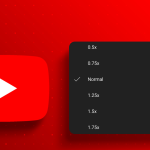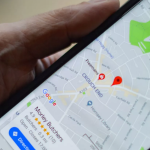Η Apple βρίσκεται στην πρώτη γραμμή της προστασίας του απορρήτου και της ασφάλειας των χρηστών σε όλες τις συσκευές της. Προηγουμένως, κυκλοφόρησε το App Tracking Transparency, το οποίο επιτρέπει στους χρήστες να αποφασίζουν εάν μια εφαρμογή μπορεί να παρακολουθεί τη δραστηριότητά τους για διαφημιστικούς σκοπούς. Τώρα, με το iOS 16.2, η Apple παρουσίασε την Προηγμένη Προστασία Δεδομένων, κρυπτογράφηση από άκρο σε άκρο για το iCloud, σε όλους τους χρήστες εκτός των ΗΠΑ.
Τι είναι η Προηγμένη Προστασία Δεδομένων στο iOS 16.2
Η Προηγμένη Προστασία Δεδομένων για το iCloud περιλαμβάνει κρυπτογράφηση από άκρο σε άκρο για πρόσθετες κατηγορίες πέρα από κωδικούς πρόσβασης, πληροφορίες πληρωμής και δεδομένα υγείας.
Με τη Σύνθετη προστασία δεδομένων, η Apple επεκτείνει τις κατηγορίες ευαίσθητων δεδομένων από 14 σε 23, συμπεριλαμβανομένων πιο ευαίσθητων κατηγοριών δεδομένων, όπως το iCloud Backup, οι Σημειώσεις και οι Φωτογραφίες. Η ενεργοποίηση αυτής της προαιρετικής δυνατότητας επιτρέπει την κρυπτογράφηση από άκρο σε άκρο, διασφαλίζοντας ότι μόνο οι αξιόπιστες συσκευές σας μπορούν να έχουν πρόσβαση στα δεδομένα iCloud σας. Αυτό σημαίνει επίσης ότι η Apple δεν θα έχει πλέον πρόσβαση στα κρυπτογραφημένα δεδομένα σας στο cloud, ακόμη και σε περίπτωση παραβίασης δεδομένων.
Πώς να ενεργοποιήσετε την Προηγμένη προστασία δεδομένων στο iPhone
Αρχικά, το iPhone σας πρέπει να ενημερωθεί στο iOS 16.2. Εάν όχι, ενημερώστε το iPhone σας σε iOS 16.2 και ακολουθήστε τα βήματα που αναφέρονται παρακάτω.
1. Ανοίξτε τις Ρυθμίσεις και πατήστε το όνομά σας.
2. Επιλέξτε iCloud.
3. Κάντε κύλιση προς τα κάτω και επιλέξτε Προηγμένη προστασία δεδομένων.
4. Στη συνέχεια, επιλέξτε Ενεργοποίηση Προηγμένης Προστασίας Δεδομένων.
Λάβετε υπόψη ότι θα σας ζητηθεί να διαμορφώσετε την Ανάκτηση Λογαριασμού. Εάν δεν το έχετε κάνει ήδη, ακολουθήστε τα παρακάτω βήματα.
1. Ανοίξτε τις Ρυθμίσεις και πατήστε το όνομά σας στο επάνω μέρος.
2. Επιλέξτε Κωδικός πρόσβασης και ασφάλεια.
3. Πατήστε στο Account Recovery.
4. Επιλέξτε Προσθήκη επαφής ανάκτησης και μετά επιλέξτε την ξανά.
5. Χρησιμοποιήστε το Touch ID ή το Face ID για να ξεκλειδώσετε τη συσκευή σας.
6. Επιλέξτε μια επαφή της επιλογής σας.
7. Πατήστε Προσθήκη για να αποθηκεύσετε την επαφή ως επαφή ανάκτησης.
8. Επιλέξτε Αποστολή για να στείλετε το αίτημα στην επαφή.
9. Πατήστε Τέλος.
Αφού ρυθμίσετε την Ανάκτηση λογαριασμού, ακολουθήστε τα βήματα για να ενεργοποιήσετε τη Σύνθετη προστασία δεδομένων.
1. Επιστρέψτε στις ρυθμίσεις Advanced Data Protection.
2. Ενεργοποιήστε την Προηγμένη προστασία δεδομένων.
3. Ακολουθήστε τα πρόσθετα βήματα επαλήθευσης, συμπεριλαμβανομένης της εισαγωγής του κλειδιού ανάκτησης και του κωδικού πρόσβασης κλειδώματος.
4. Μόλις ρυθμιστούν τα πάντα, θα λάβετε μια επιβεβαίωση ότι η Προηγμένη προστασία δεδομένων είναι ενεργοποιημένη.
Η ενεργοποίηση της Προηγμένης Προστασίας Δεδομένων για το iCloud έχει ως αποτέλεσμα αλλαγές, όπως ο περιορισμός της πρόσβασης στα δεδομένα σας μόνο στις αξιόπιστες συσκευές σας. Εάν θέλετε να αποκτήσετε πρόσβαση στα δεδομένα σας στο iCloud.com, πρέπει πρώτα να εξουσιοδοτήσετε την προσωρινή πρόσβαση χρησιμοποιώντας μία από τις αξιόπιστες συσκευές σας.
Επίσης, εάν έχετε ρυθμίσει την Οικογενειακή κοινή χρήση, όλα τα κοινόχρηστα δεδομένα θα είναι κρυπτογραφημένα, αλλά όλα τα μέλη πρέπει να ενεργοποιήσουν τη δυνατότητα στις συσκευές τους. Επιπλέον, η χρήση Κοινόχρηστων άλμπουμ σε Φωτογραφίες ή συλλογικών αρχείων με “οποιονδήποτε με τον σύνδεσμο” θα έχει μόνο παραδοσιακά μέτρα ασφάλειας δεδομένων και όχι κρυπτογράφηση από άκρο σε άκρο.